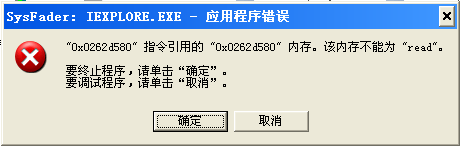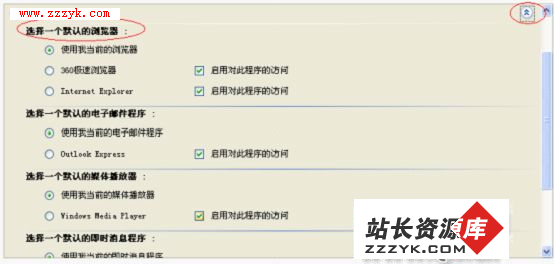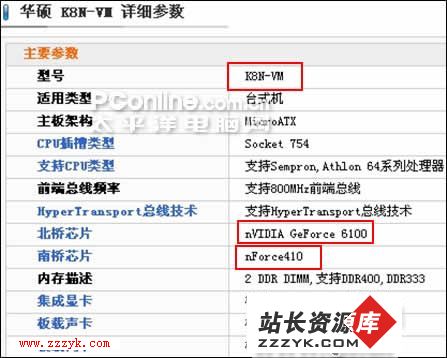答案:点石成金
随着闪存价格的进一步下调,购买闪存以取代软盘的朋友是越来越多了。不可否认,闪存目前已经担当起移动存储时代的领衔主角。这不!前不久笔者也急急忙忙地弄了一个来玩玩(中科存储32MB金存太学士闪存)。可是,这位“太学士”的功能也着实太少了,仅仅能够用来携带一些文件和资料。当笔者“眼馋”地看着其他闪存厂商推出的邮箱型、启动型、杀毒型、QQ型、加密型等各具特色的闪存时,心中难免有些黯然。不过,既然是DIYer,就当迎难而上,让自家的闪存也能够在不增加半分“银子”的基础上,实现特色型闪存的功能。
★改造对象
中科存储生产的金存太学士32MB闪存。
★改造目标
令金存太学士闪存身兼启动型、加密型、邮箱型、QQ型、杀毒型、加密型五大“武功绝学”。
启动型闪存
启动型闪存可以用来取代DOS引导软盘,DOS引导软盘往往可以在系统崩溃时,及时出手挽救危局。另外,许多DOS环境下编写的程序(譬如Awdflash.exe、ghost.exe)均需要在DOS实模式下运行,而这对于省去了DOS实模式的Windows Me/2000/XP来说,显得异常迫切。软盘由于其天生的“脆弱”,不仅引导过程较慢,而且非常容易损坏。
用Mformat.exe格式化闪存
如果你的主板BIOS支持USB ZIP(闪存启动)方式,那么你完全可以用闪存来引导系统进入DOS模式。这里我们要使用的工具软件是Mformat.exe。不过,与爱国者等厂商提供的Mformat.exe不同的是,这是一个通用型的Mformat.exe(下载地址:http://www.jangotech.com/download/ufd.zip)。运行Mformat.exe程序(只能在Windows Me及之前的操作系统上使用),在其弹出的格式化窗口中,将格式化方式定义为“全面”,然后再选中“制作启动盘”选项。单击“开始”按钮,Mformat.exe将立即开始全面格式化闪存(如图1 ),然后再将其“变身”为启动型闪存。整个过程完成之后,我们查看闪存里的内容,发现里面已经装了不少文件,而这些文件正是Windows 98在“制作启动盘”时,装入软盘的文件(如图2)。至此,我们已经获得了一个启动型闪存。
格式化后增加的文件
进入主板BIOS设置程序,在Advanced BIOS Features中,将First Boot Device定义为USB_FDD或USB_ZIP。 之后,方能通过闪存来启动计算机。
加密型闪存
加密型闪存可以在闪存存储空间中建立起一个保密区域(保密区域是隐藏起来的),而当我们要访问该保密区域中的文件时,需输入正确的密码才行。与前面的启动型闪存一样,我们这里需要再次请出Mformat.exe。运行Mformat.exe,在磁盘格式化窗口中,选择格式化方式为快速(由于前面我们已经将闪存全面格式化过,因此这里选择快速格式化)。选中“启动密码保护功能”和“制作启动盘”(如果不想该闪存成为启动型闪存,可不选)。单击“开始”按钮,开始制作启动、加密型闪存。
请牢记格式化后得到的密码
格式化完成之后,格式化程序将会告诉你密码是什么?请牢记该密码
无法向闪存中写入文件
这个时候,我们进入闪存,会发现多了一个PASSID.EXE文件。如果此时我们向闪存里复制文件的话,将遭到拒绝(如图4)。这个时候,闪存的存储区域已经锁了起来。要使用加密型闪存的存储区域,必须运行PASSID.EXE,然后在弹出的密码输入窗口中,输入正确的密码,单击“确定”按钮,便可以进入被加密的存储区域了
输入正确的密码后方可使用闪存
给闪存上锁
当我们不想使用闪存时,可以给其“上锁”。上锁之后,一切又将回到闪存解密之前的状态。用鼠标右键单击系统托盘上的PASSID图标,然后在弹出的快捷菜单中,选择“磁盘上锁”命令(如图6 )。执行“磁盘上锁”命令之后,会弹出一个磁盘上锁警告提示窗口,这个警告窗口提示我们在重锁加密区域之前,应该将正在编辑的文档存盘并关闭,否则可能会造成文档内容丢失。“确定”之后,闪存的加密区域又被锁了起来。
请自行更改密码
由此可见,加密型闪存的关键便是这个PASSID.EXE文件,进入加密区域和重新锁定加密区域,均由此程序完成。经过多次试验发现,每次PASSID.EXE生成的默认密码均是1111,因此我们必须及时更换密码,否则加密型闪存还有何“密”可言。第一次解密之后,双击系统托盘中的PASSID图标。这个时候,PASSID加密程序马上就会弹出它的“密码修改”窗口(如图7 )。单击“修改密码”按钮,便可以更换密码了。PASSID闪存加密程序的密匙安全级别可以达到20位,还是蛮高的。
邮箱型闪存
市面上所谓的邮箱型闪存,其技术含量是非常低的,无非就是在闪存中装入了一个Foxmail 这样的多账户邮件程序。根据笔者经验,张小龙开发的Foxmail 3.11版,有安装版和压缩版两种,而压缩版可以不安装运行,且自身体积也不大。既然可以不安装而直接运行,那么只要将压缩版的Foxmail 3.11复制到闪存上,便可以利用其收、发邮件了。
Foxmail有个好处,即你发出去的邮件和收到的邮件,均可以从网吧或单位带走。另外,邮件联系人的邮件地址等信息也存放在闪存中。
随身QQ型闪存
这个更为简单,将硬盘上已经安装好的QQ程序复制到闪存中就可以了。值得一提的是:在闪存上第一次运行QQ时会比较慢,因为其要加载相当多的模块。不过,一旦QQ加载完成,其速度还是挺快的。
随身杀毒盘
杀毒盘可以帮助你随时建立病毒防火墙,以防止病毒进入闪存。另外,将前面的启动型闪存与随身杀毒盘结合,还可以在DOS环境下,铲除Windows平台下难以去除的病毒。杀毒盘的建立依然需要软件的支持,这次我们要使用是金山毒霸.net标准版。在安装的时候,应当将金山毒霸安装到闪存上。之后,我们由闪存启动金山毒霸(kav9x.exe),软件会要求输入序列号,输入序列号之后,软件还会提示我们升级病毒数据库。在网络连接的情况下,升级金山毒霸的数据库,可以查杀各种新型病毒。
今后,我们在使用闪存的时候,可以先打开闪存上的金山毒霸,使其处于病毒监视状态。如果该闪存已经是我们前面制作的启动型闪存。那么,我们还可以先用闪存进入DOS模式,然后进入金山毒霸所在的文件夹,运行KAVDX.exe来查杀病毒。
至此,中科存储的金存太学士闪存已经身兼数大门派的武功绝学,完全可以“出山”了。今后,您可以带着它闯荡江湖了!
上一个:镍金属氢电池
下一个:反应不灵敏?巧修机械鼠标